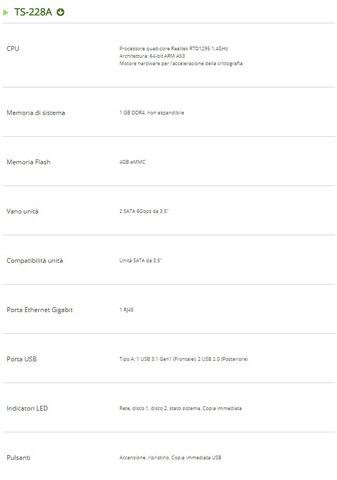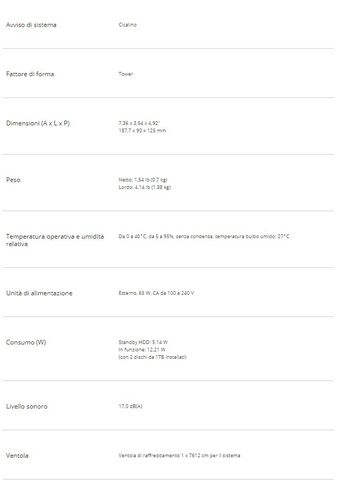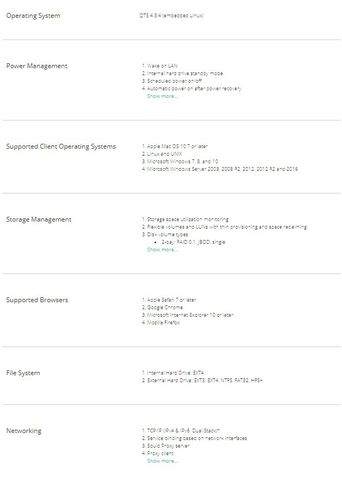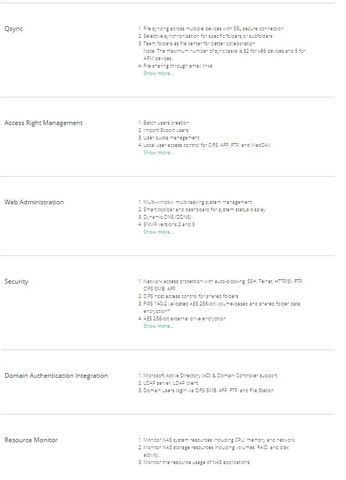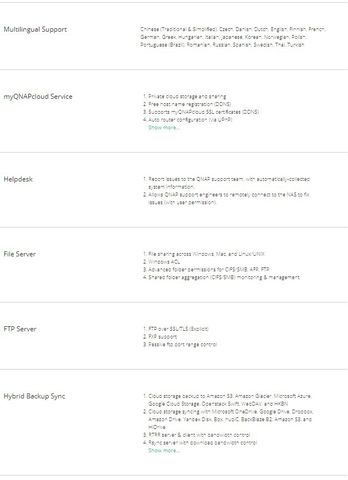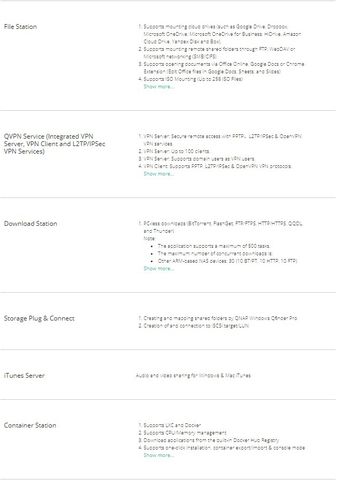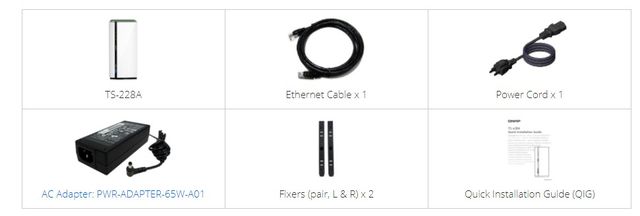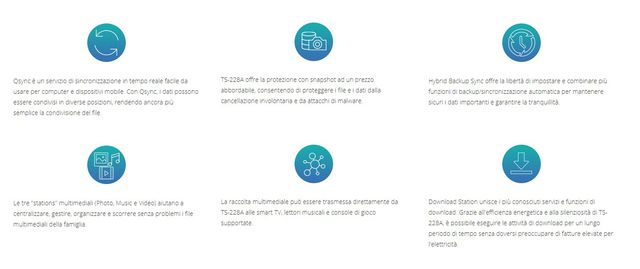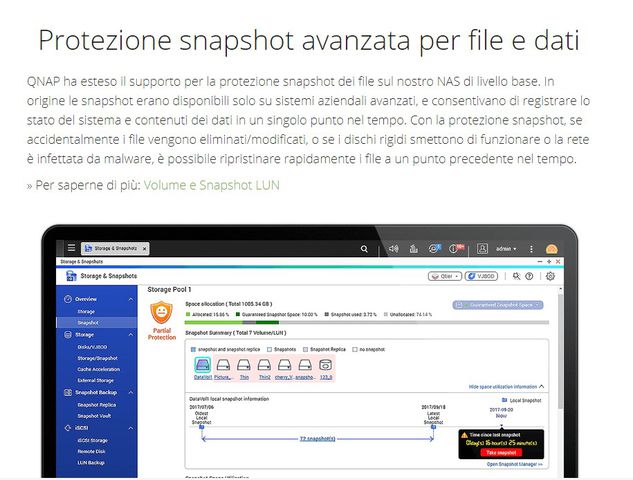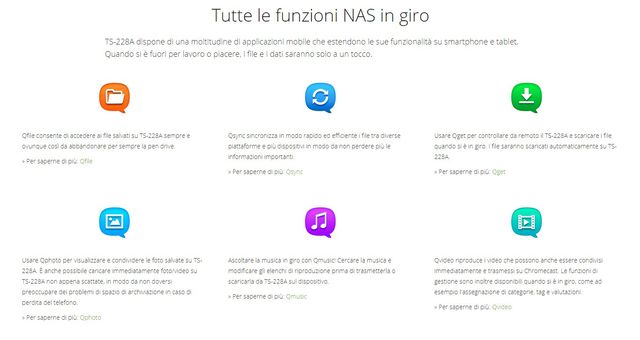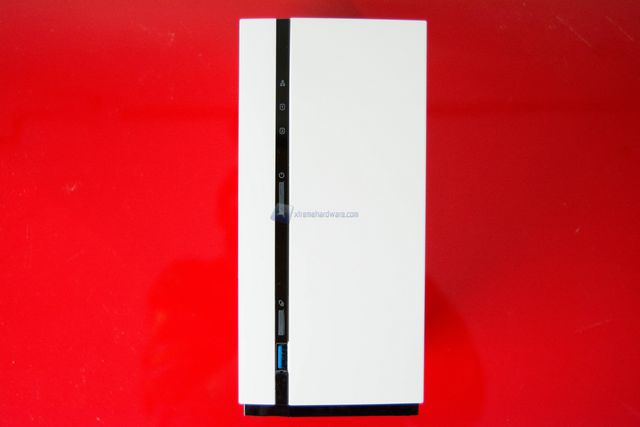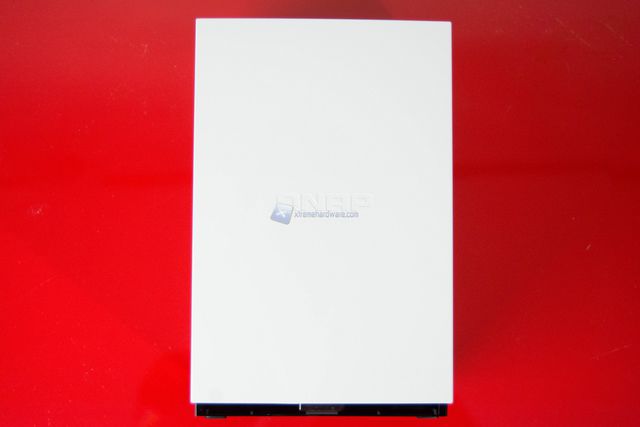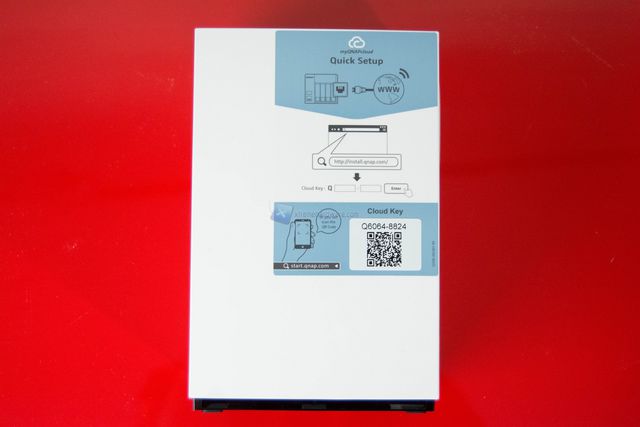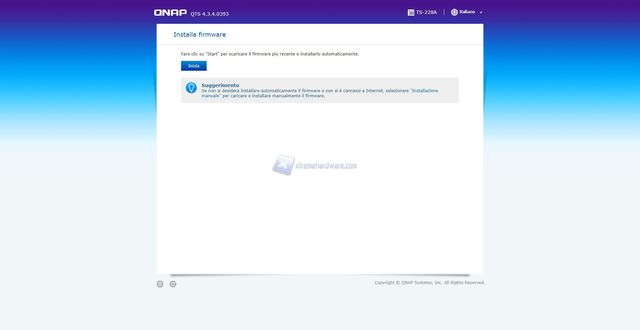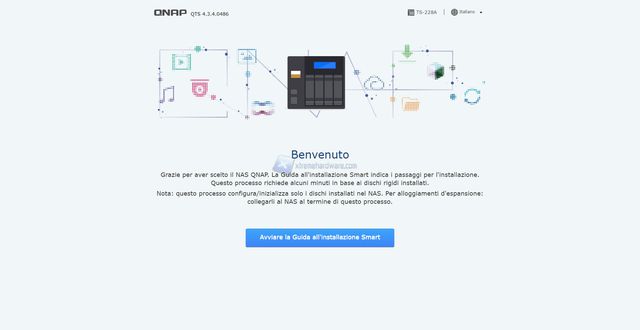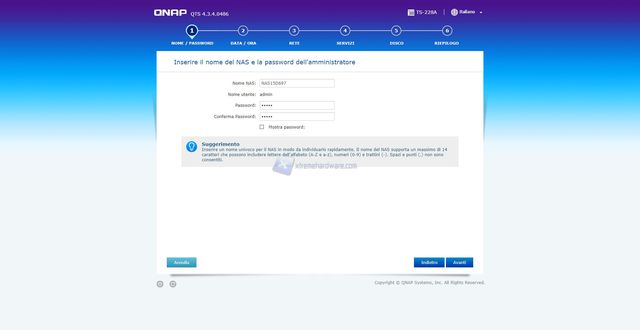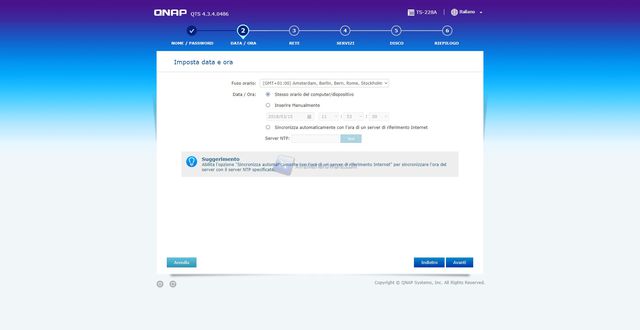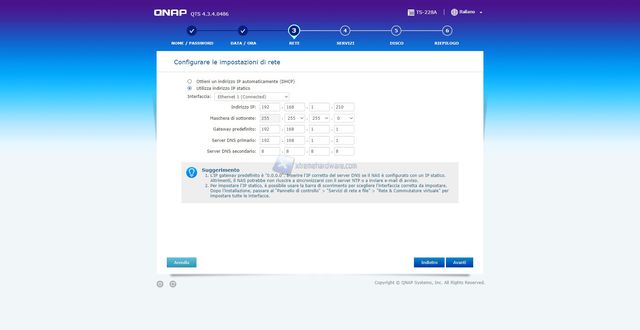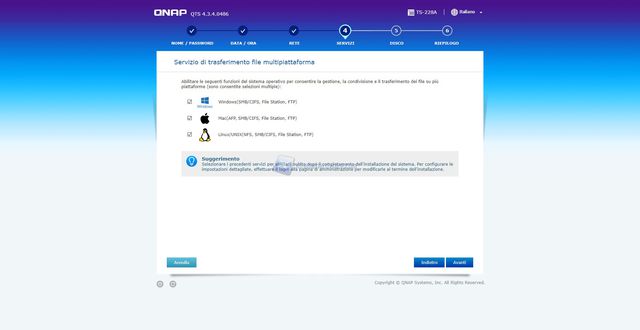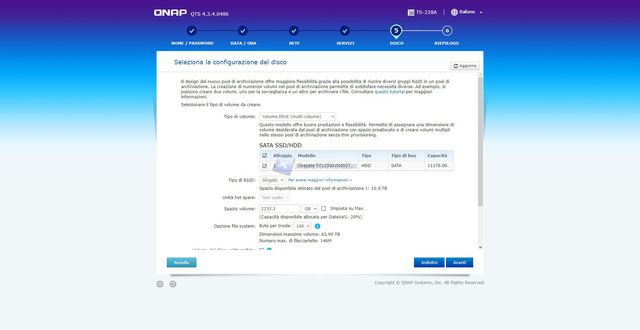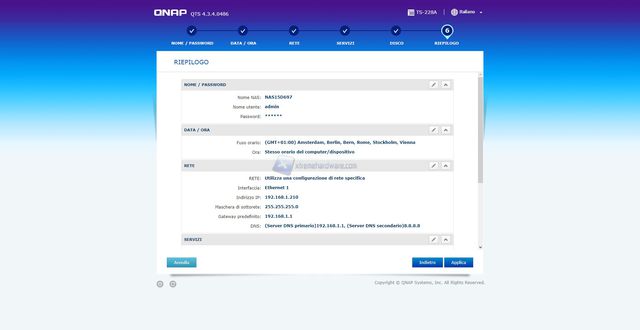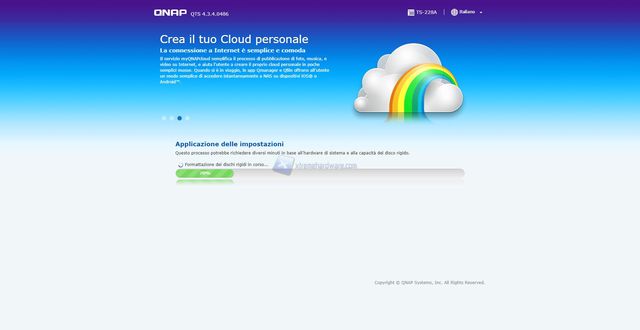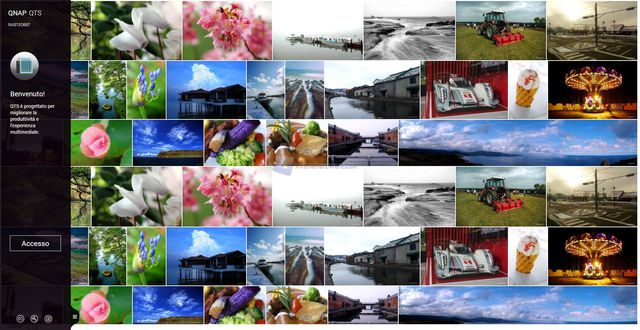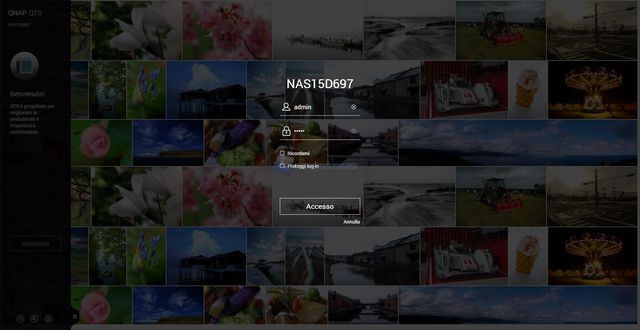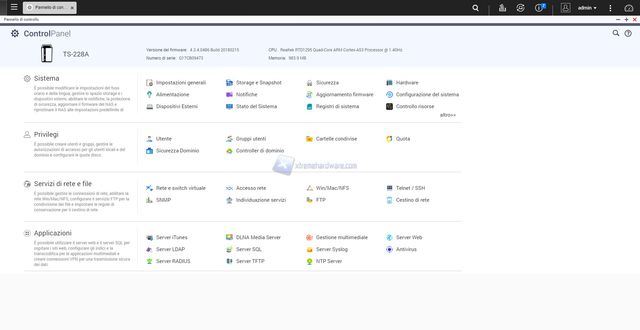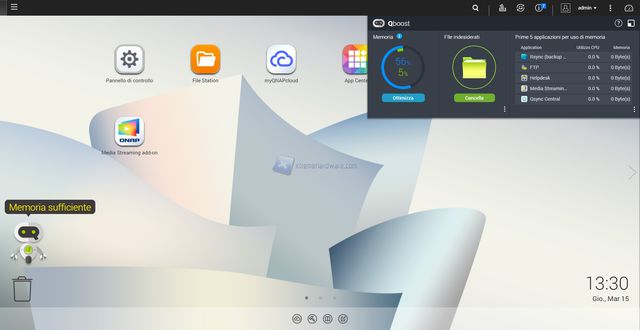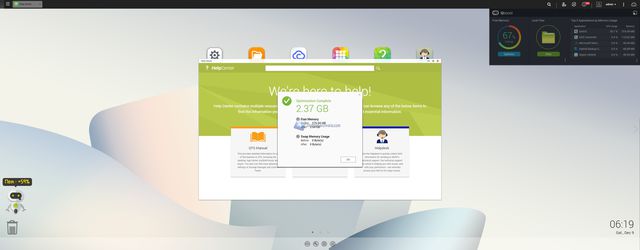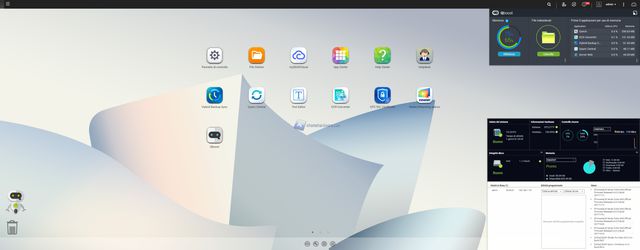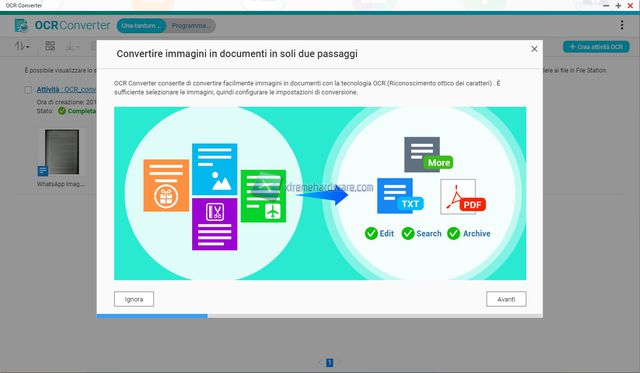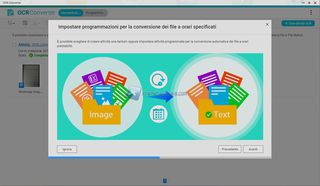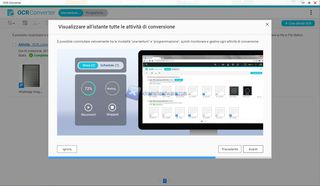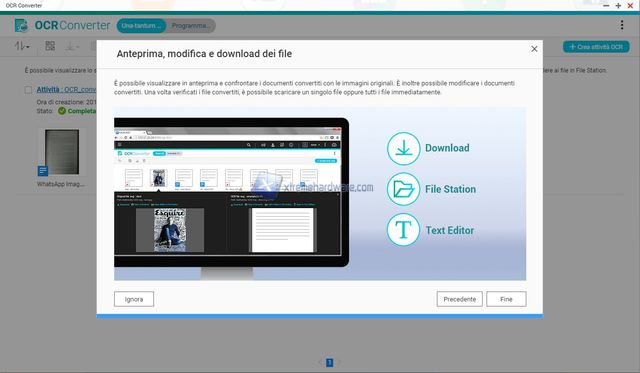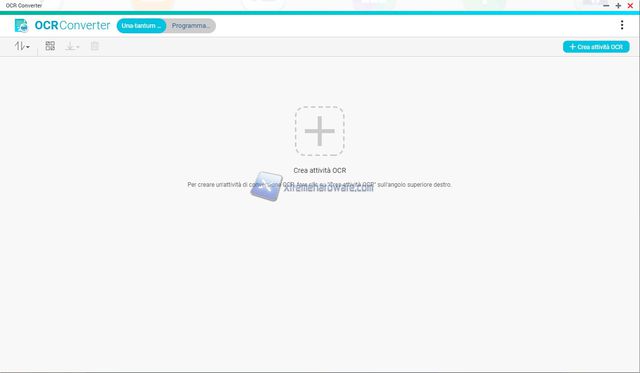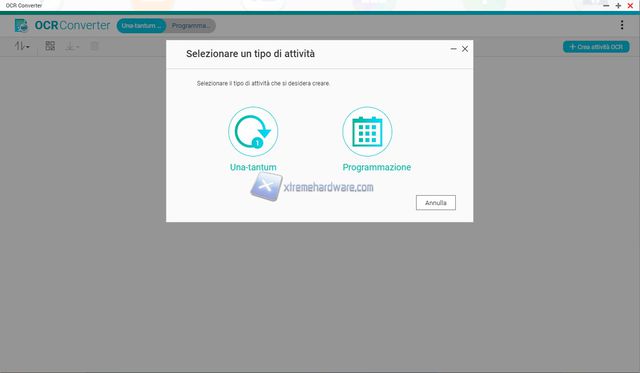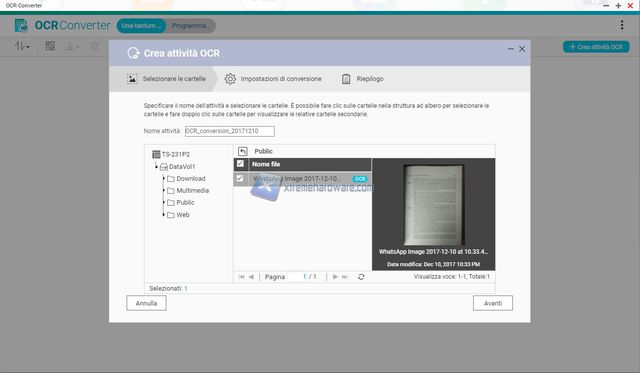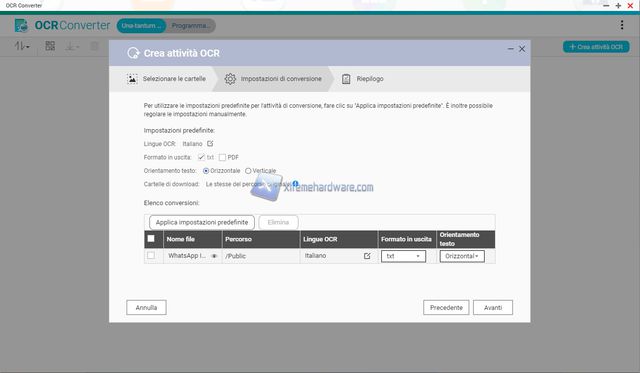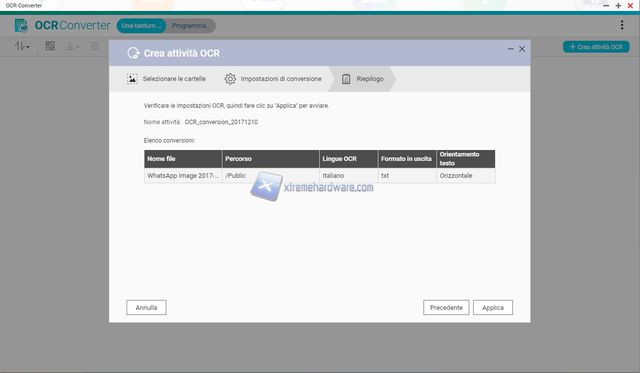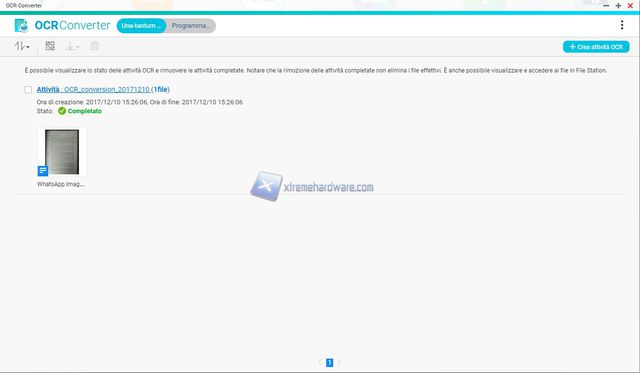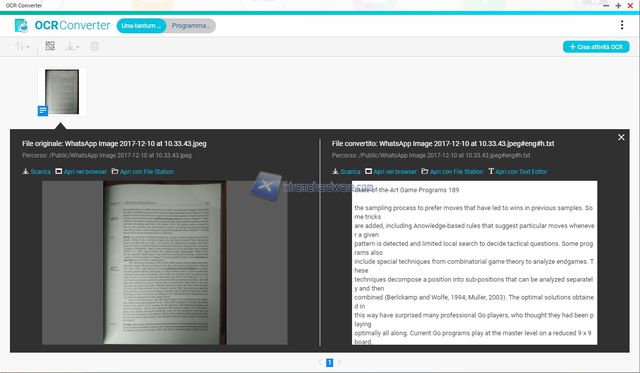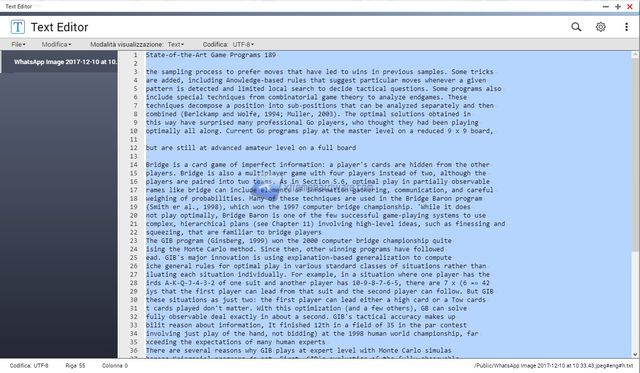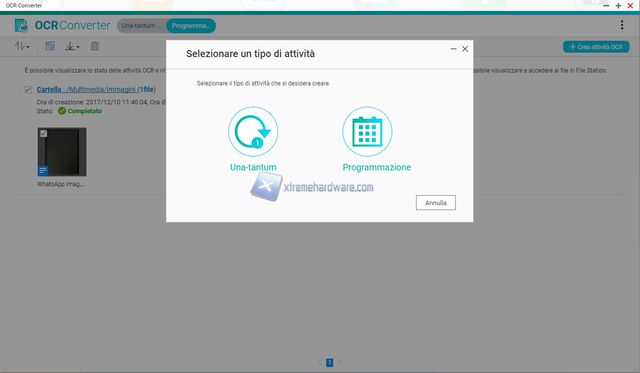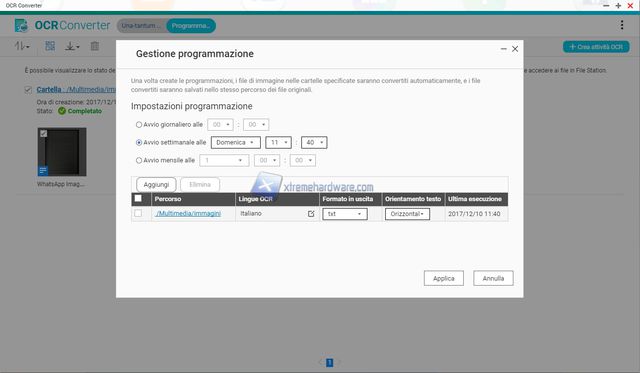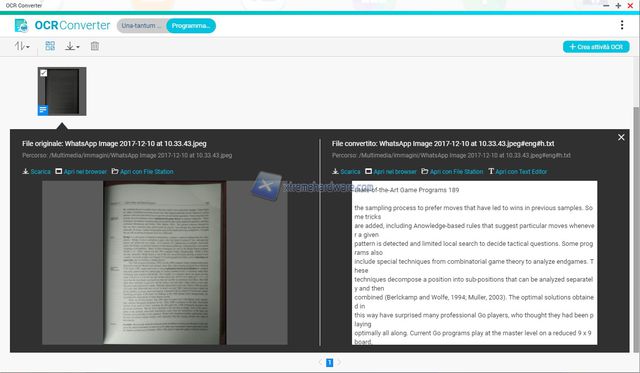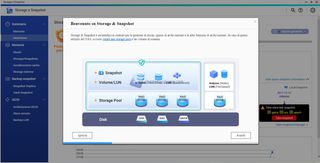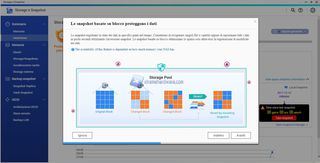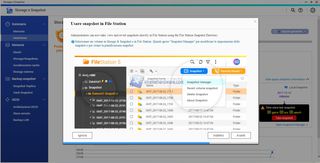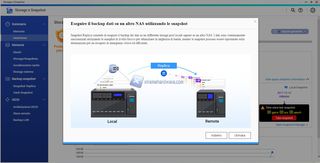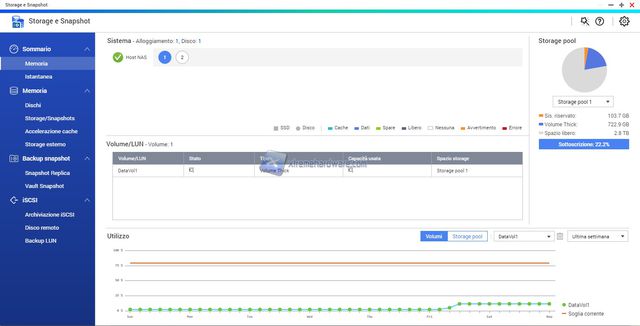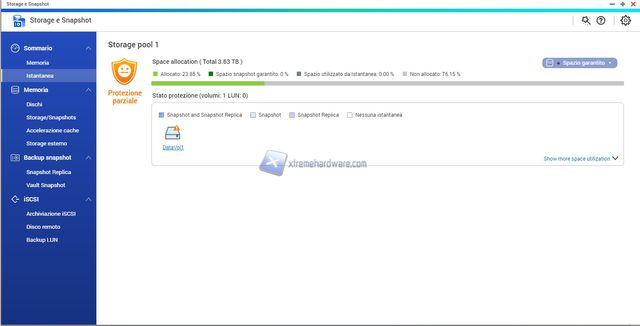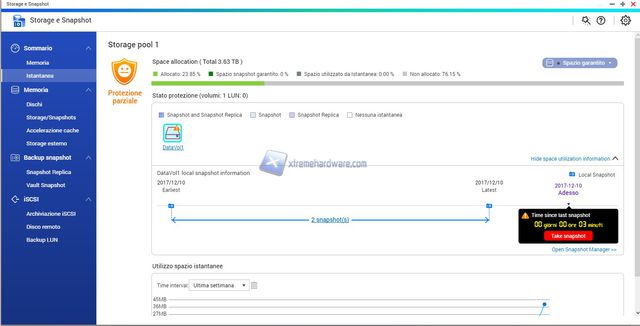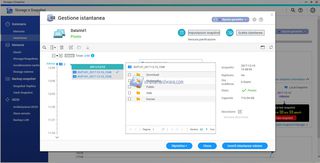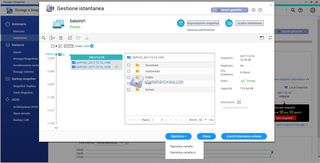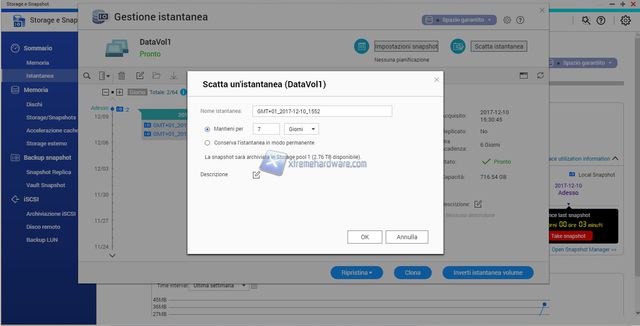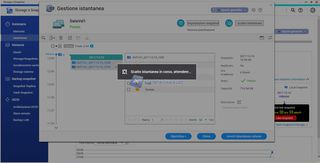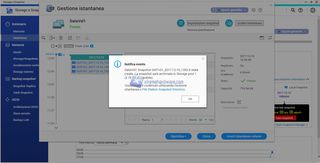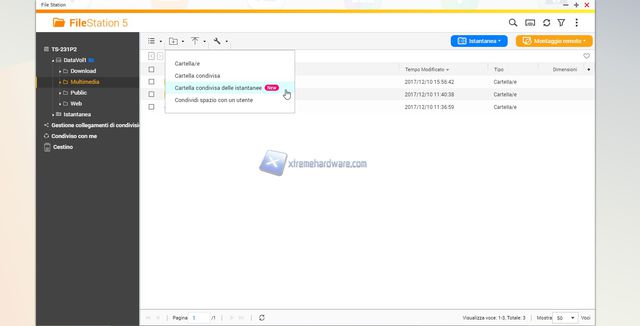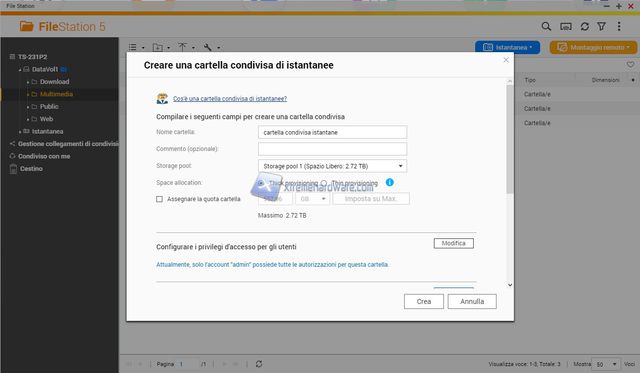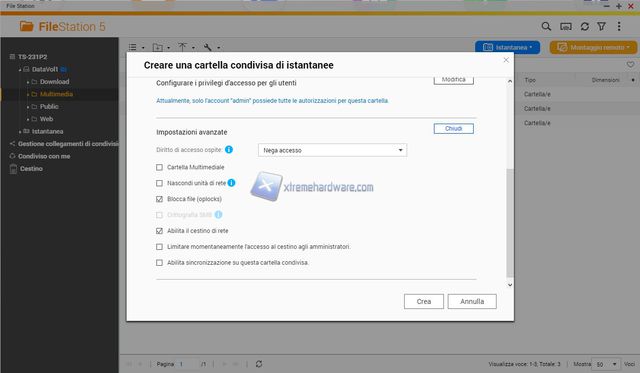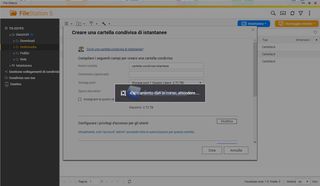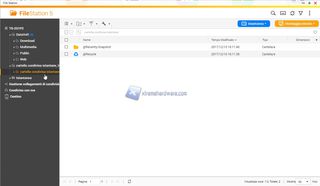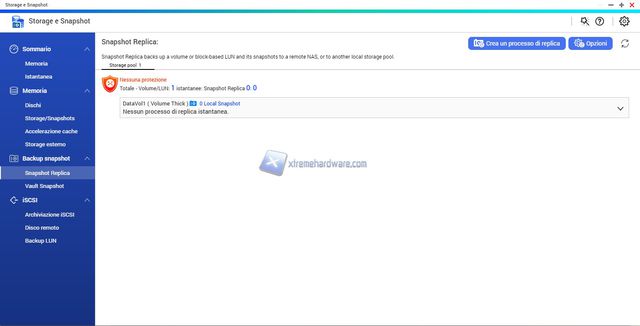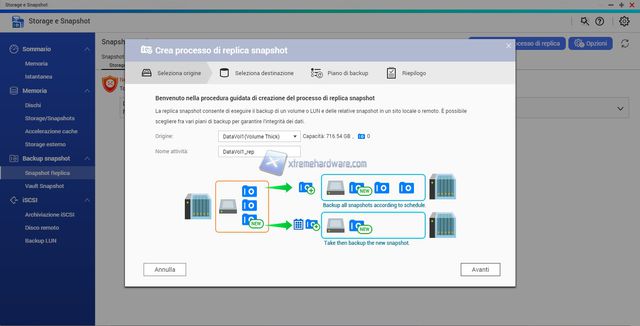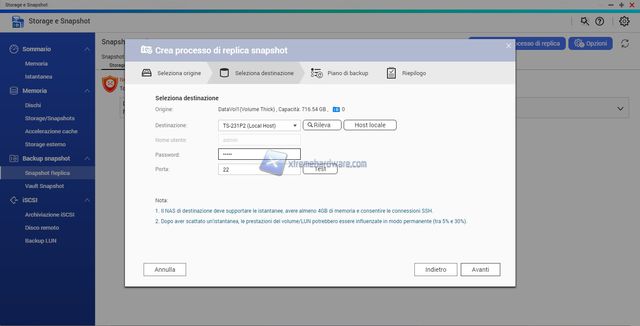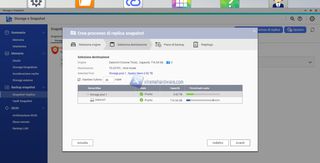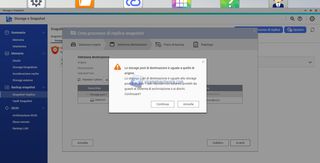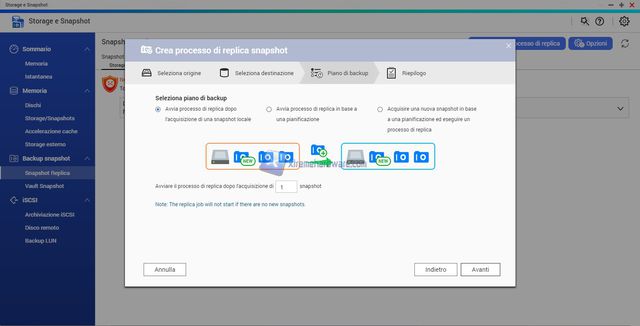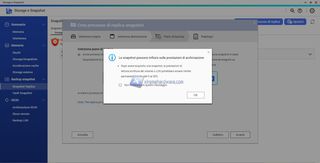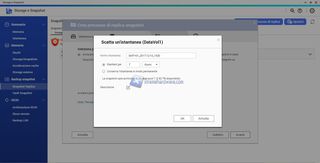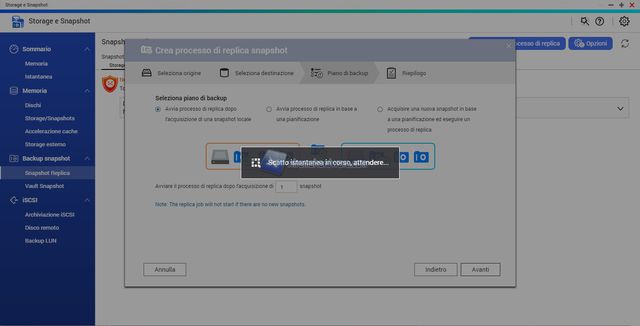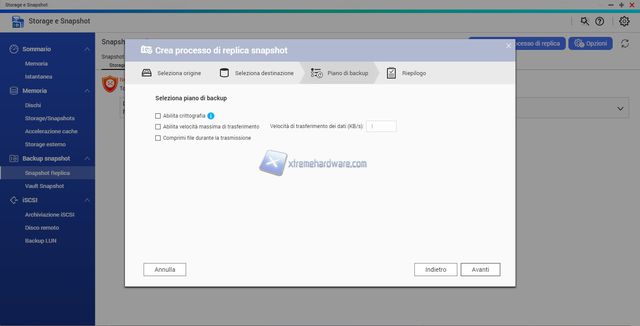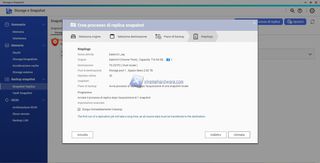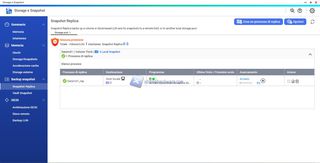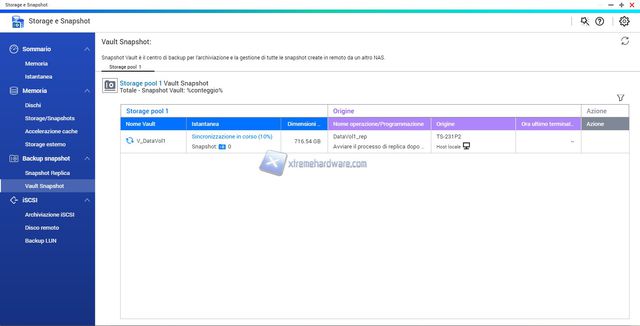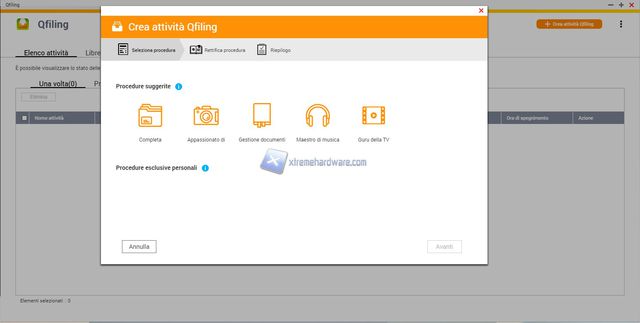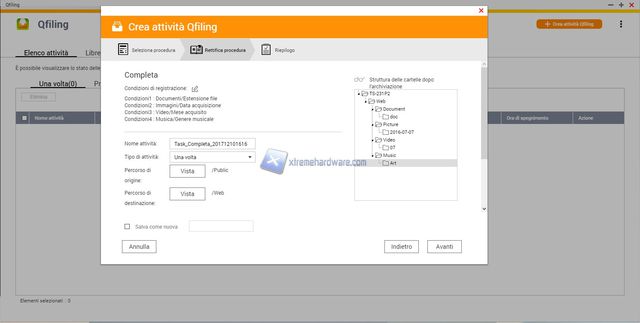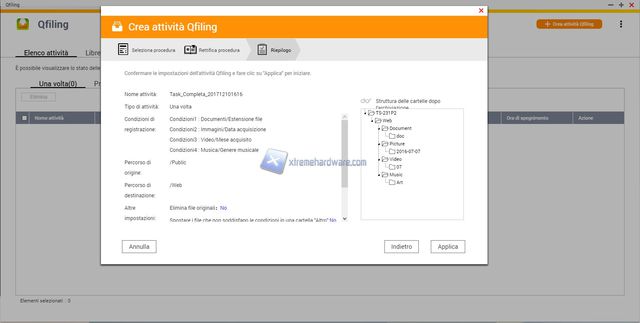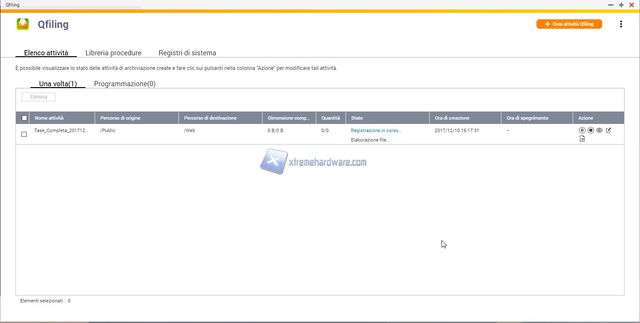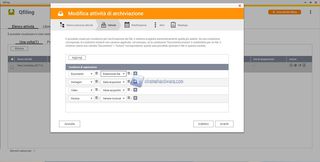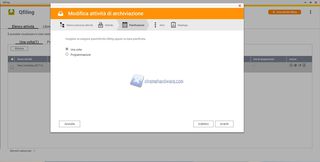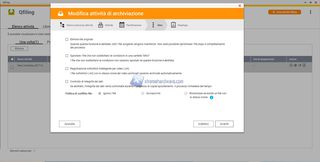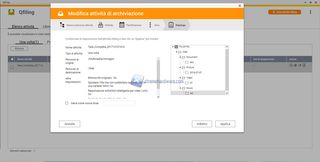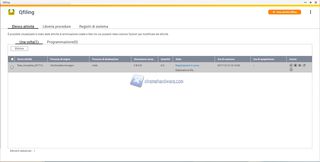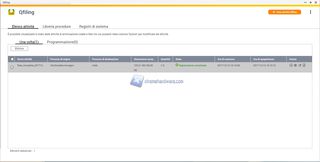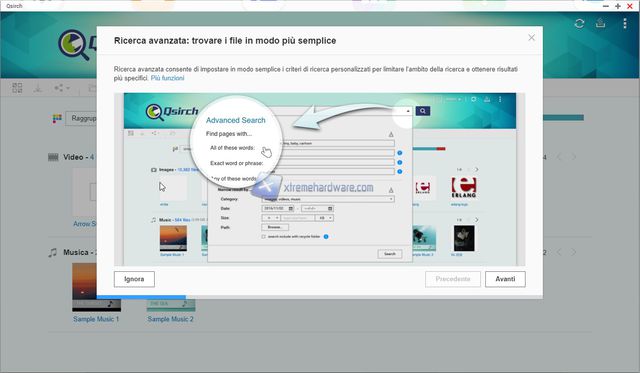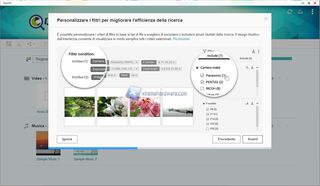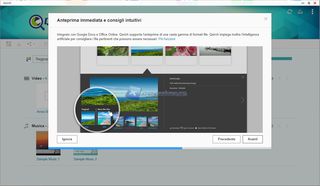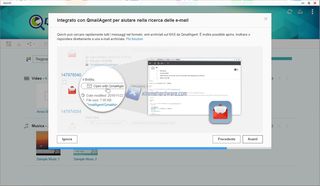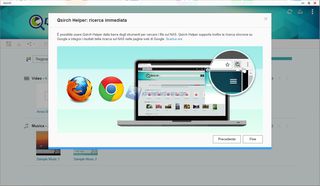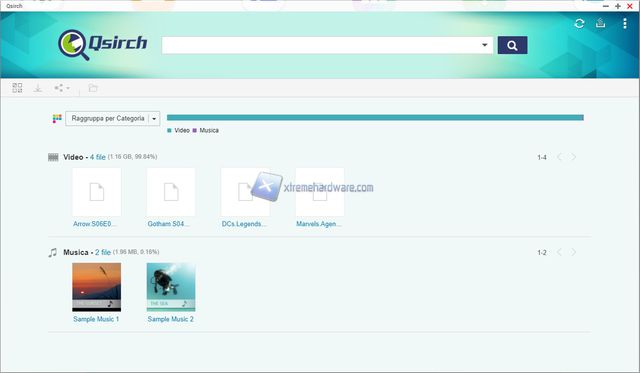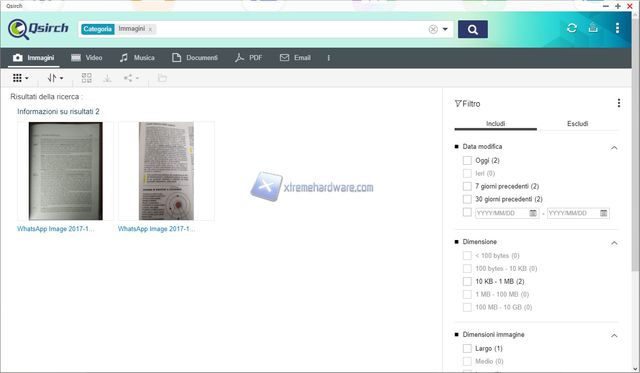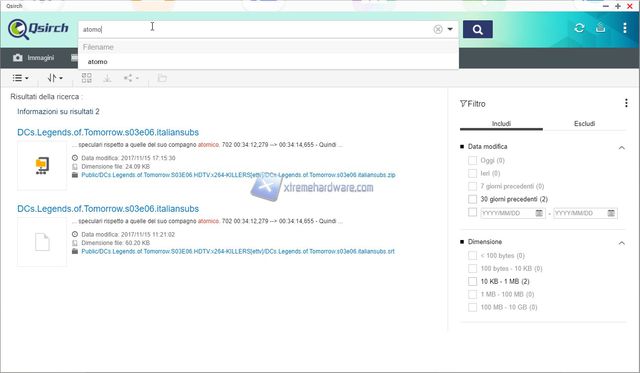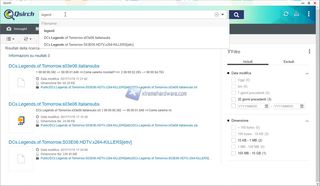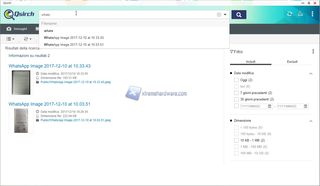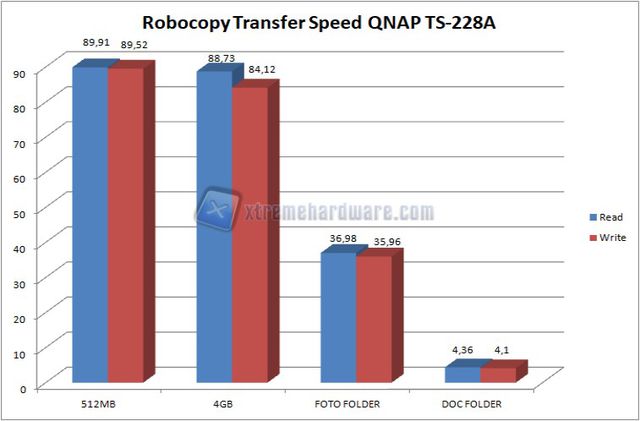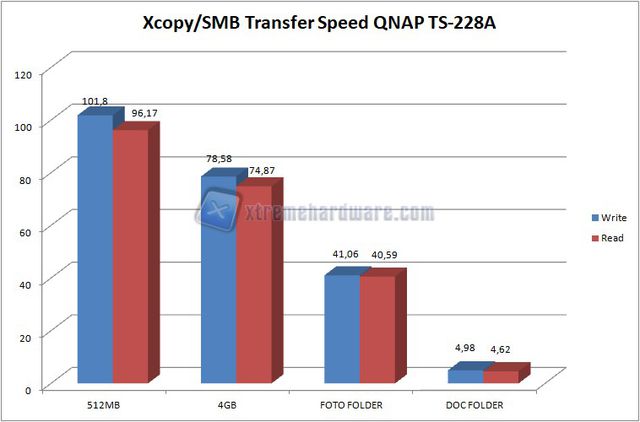In questa nuova review, la redazione di XtremeHardware torna a parlare di NAS proponendovi approfondimenti e test relativi ad un prodotto commercializzato recentemente da QNAP. Parliamo del QNAP TS-228A; soluzione dual-bay rivolta ad utenti domestici che non vogliono privarsi delle comodità e delle funzioni del QTS 4.3.4.
QNAP System nasce nel 2004 con l’intento di produrre dispositivi di archiviazione NAS e prodotti atti alla sorveglianza video NVR per le piccole/medie aziende sparse in tutto il globo.

Con sede a Taipei e uffici in Cina e Stati Uniti, QNAP è diventata leader mondiale nella produzione di tali prodotti. Tale successo è dovuto all’incredibile qualità costruttiva dei suoi articoli e alle performance che questi garantiscono, grazie soprattutto alla eccellente natura dei software che corredano questi prodotti, in grado di garantire servizi di prim’ordine.
In passato abbiamo già recensito alcuni degli ottimi prodotti commercializzati da QNAP:
- HS-210 (http://www.xtremehardware.com/networking/nas/qnap-hs-210-silenzio-in-sala-201404239772/);
- TS-220 dual bay (http://www.xtremehardware.com/networking/nas/qnap-ts-220-qts-4-0-e-prestazioni-alla-portata-di-tutti-201310149120/);
- TS-421 dotato di quattro bay (http://www.xtremehardware.com/networking/nas/qnap-ts-421-il-nas-cambia-volto-201305148631/);
- TS-459Pro+(http://www.xtremehardware.com/networking/nas/qnap-ts-459-pro-prestazioni-senza-compromessi-201303288473/);
- TS-569L(http://www.xtremehardware.com/networking/nas/qnap-ts-569l-il-nas-per-le-aziende-201301258171/);
- TS-119PII(http://www.xtremehardware.com/networking/nas/qnap-ts-119p-ii-il-nas-in-casa-201210097634/)
- TS-219PII (http://www.xtremehardware.com/networking/nas/qnap-ts-219p-ii-qualita-ed-efficienza-a-portata-di-mouse-201204136809/);
- TS-259Pro+ (http://www.xtremehardware.com/networking/nas/qnap-ts-259-pro-201101044602/);
- TS-219P (http://www.xtremehardware.com/networking/nas/qnap-ts-219p-turbo-nas-201004063507/);
- HS-251 (http://www.xtremehardware.com/networking/nas/qnap-hs-251-il-nas-che-sfiora-la-perfezione-2014082610121/);
- TS-231 (http://www.xtremehardware.com/networking/nas/qnap-ts-231-poca-spesa-tanta-resa-2015021710486/);
- TS-251C (http://www.xtremehardware.com/networking/nas/qnap-ts-251c-features-e-performance-ad-un-prezzo-accessibile-2015052210717/);
- TS-563 (http://www.xtremehardware.com/networking/nas/qnap-ts-563-2016013011279/).
- TS-231P2 (https://www.xtremehardware.com/networking/nas/recensione-qnap-ts-231p2-2017122112171/)

Il Qnap TS-228A è dunque un prodotto di nuova generazione che consente agli utenti domestici di affidare i propri dati ad un prodotto economico, silenzioso ma ricco di funzionalità, sicurezza e velocità.
Per questa soluzione l'azienda ha deciso di adottare un processore Realtek RTD1295 quad-core (ARM Cortex A53 64-Bit) operante alla frequenza di 1.4GHz affiancato da 4GB di memoria RAM DDR4L; questa scelta è probabilmente dettata dalla possibilità di matenere contenuti i costi in fase di produzione ma, come vedremo, consente all'utente di poter utilizzare il TS-228A per tutte le attività multimediali e classiche "da NAS" senza troppi problemi, garantendo, inoltre, una buona velocità di trasferimento dati.
Il TS-228A supporta in pieno il nuovo sistema operativo QTS 4.3.4 che ci garantisce la possibilità di utilizzare le nuove funzioni sviluppate dall'azienda di Taipei (QSirch, Snapshot, QFiling ecc...) e di monitorare completamente il nostro sistema.
A cosa dobbiamo dunque rinunciare?
Il sistema è dotato di una porta USB 3.1 Gen1 (la "vecchia" e classica USB 3.0) sul frontale e sole due porte USB 2.0 sul retro; nessuna USB Type C (3.1 Gen 2)...niente HDMI...niente Link Aggregation... ma la scelta è comprensibile e condivisibile (in parte) essendo un prodotto destinato ad un uso domestico.
Il prezzo di questo prodotto? lo scopriremo nelle conclusioni solo dopo aver fatto un approfondimento nelle pagine seguenti.
Riportiamo di seguito la tabella riassuntiva inerente alle specifiche tecniche e features del QNAP TS-228A ricordandovi che tali informazioni sono reperibili presso il sito ufficiale del produttore:
https://www.qnap.com/it-it/product/ts-228a/specs/hardware
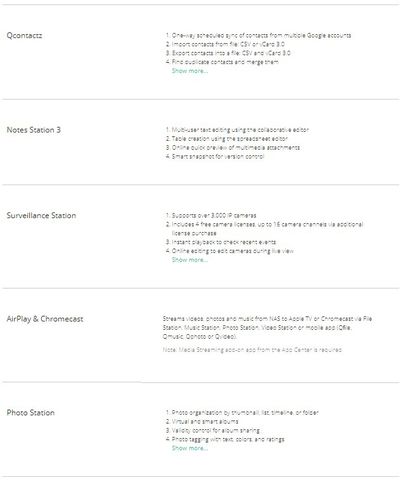
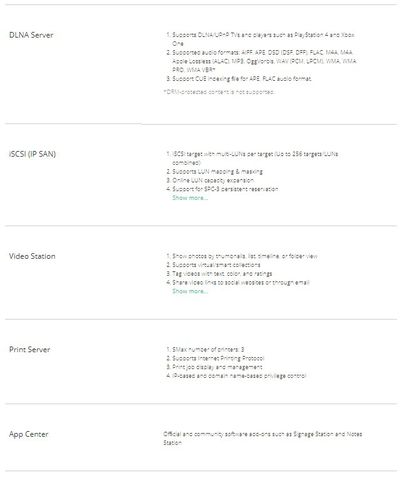
FEATURES
Il QNAP TS-228A viene venduto all'interno di una confezione di cartone completamente bianca avente scritte ed inserti verdi, come ad esempio la parte superiore; tale soluzione può sembrare lasciata al caso ma, come vedremo nella pagina successiva, così non è.
Sul frobntale trova posto una immagine stilizzata del prodotto, il modello stampato a caratteri cubitali e delle informazioni relative alle features ed alle caratteristiche tecniche più importanti, come ad esempio il tipo di processore installato.
Sui laterali troviamo l'elenco delle caratteristiche hardware del prodotto (CPU/RAM/LAN/USB/Toolless) sulla parte destra ed il contenuto della confezione a sinistra.
Il retro è caratterizzato da una serie di scritte multilingua, tra cui l'italiano, che rendono noti i servizi disponibili ( File Server / FTP Server / Web Server...).
La parte superiore della confezione è invece di colore verde (non un caso come vedremo) e reca il modello del prodotto e riporta i codici a barre dello stesso.
L'interno della confezione è ben studiato e realizzato.
Aprendola infatti estraiamo un blocco di cartone che protegge in maniera eccellente il nostro TS-228A.
Nella parte centrale trova posto il nostro NAS mentre aprendo le alette laterali troviamo il bundle.
All'interno della confezione troviamo dunque:
- Il QNAP TS-228A
- Un cavo LAN RJ-45
- Cavo di alimentazione
- Alimnentatore di corrente
- Un quick manuak
- Tool per blocco dischi in plastica
Passiamo dunque ad analizzare il QNAP-228A da un punto di vista estetico esteriore.
Il design del prodotto è diverso da quanto siamo abituati a vedere nelle soluzioni QNAP e questo ci fa piacere.
Un piccolo parallelepipedo verticale dalle linee dolci e molto moderne di colore bianco con il top verde militare (che riprende la scatola e viceversa), superficie liscia al tatto (tranne il top) e completamente in plastica rigida.
Il frontale riporta un bordino nero che contiene al suo interno i LED di status di LAN, HDD! e HDD2, il pulsante di accensione con relativo LED di segnalazione, un pulsante di copia rapida e un porta USB 3.1 Gen1.
A lato non troviamo nessuna feritoia atta all'ingresso dell'aria fresca all'interno del case ma si può notare il logo del prodotto inciso sil lato sinistro del prodotto ed una etichetta riportante la procedura da seguire per effettuare la prima configurazione sulla destra.

Sul retro trovano posto due porte USB 2.0, la porta GigaBIT LAN RJ-45 ed il connettore per l'alimentazione.
Non troviamo porte USB 3.0 o HDMI, aspetto che ci fa storcere un pelo il naso per un prodotto che sarebbe stato ottimo da collegare direttamente al televisore.
Come già riportato in precedenza il top è di colore verde e riporta caratteristiche relative a CPU e quantitativo di RAM.
Il fondo del prodotto è caratterizzato da una base in plastica nera dotata di una piccola griglia che favorisce il ricircolo dell'aria all'interno del case.
Qui trovano posto i 4 piedini antiscivolo, le etichette riportanti informazioni sul prodotto ed una vite di serraggio che consente, una volta svitata, l'apertura dello chassis.
Come accennato in precedenza il QNAP TS-228A è un NAS completamente toolless, questo significa che per installare i nostri dischi all'interno del vano non ci occorrono utensili quali cacciaviti o simili...
Per aprire il prodotto, infatti, basterà svitare la vite presente sul fondo dello stesso, facendo forza tramite l'anello apposito.
Una volta effettuata questa operazione facciamo scivolare la parte superiore del NAS verso l'esterno (parte opposta del fondo); sul retro potremo notare l'avvenuto sblocco dello chassis tramite le apposite iconcine.
Ora solleviamo la metà superiore ed il gioco è fatto.
Possiamo dunque inserire il disco (o i dischi) all'interno del NAS collegandoli alla scheda SATA apposita.
Serriamo il disco utilizzando le guide/blocchi in plastica che troviamo alì'interno della confezione.
Ecco una panoramica del NAS e del disco Seagate IronWolf da ben 12TB utilizzato per il test.
Come accennato nelle pagine precedenti ed in fase di apertura il QNAP TS-228A supporta a pieno le applicazioni sviluppate dall’azienda, come ad esempio l’utile funzione “shapshot”, a condizione che il sistema venga aggiornato alla versione QTS 4.3.4, scaricabile dal seguente indirizzo:
https://www.qnap.com/it-it/download?model=ts-231p2&category=firmware
Per iniziare la configurazione del sistema avviamo l’applicazione QFinder (scaricabile al seguente indirizzo: https://www.qnap.com/it-it/download?model=ts-231p2&category=utility); una volta individuato il prodotto sulla rete il software ci chiederà se vogliamo effettuare l’inizializzazione del sistema, accettiamo e proseguiamo.
Veniamo indirizzati tramite browser alla pagina di configurazione del prodotto che ci chiederà se vogliamo installare automaticamente il firmware di sistema, noi scegliamo “inizia” e lasciamo che il prodotto installi automaticamente l'ultima versione del QTS 4.3.4 disponibile
Finita la procedura ritorniamo sulla pagina del prodotto (basta inserire l’indirizzo IP del TS-228A nella barra degli indirizzi) e iniziamo la procedura guidata di configurazione.
Come primo step scegliamo il nome da attribuire al NAS, questo sarà il nome visibile sulla rete interna; scegliamo il nome utente per l’amministratore e la password di amministrazione.
Impostiamo il fuso orario, l’ora e la data.
Siamo giunti alle impostazioni di rete; in questa schermata possiamo optare per un’assegnazione automatica degli indirizzi IP (DHCP) o impostarli manualmente.
Abilitiamo i servizi di trasferimento che vogliamo utilizzare, in base ai sistemi operativi che comunicheranno con il prodotto.
In questa schermata impostiamo il volume dischi; possiamo scegliere tra un tipo di volume statico (singolo), volume thick (multi-volume) o un volume di tipo “thin” (multi-volume) (per approfondimenti: https://www.qnap.com/it-it/how-to/tutorial/article/utilizzo-di-gestione-volume-flessibile-qnap).
Oltre a questo parametro, che ci consente di decidere quanto spazio allocare e se allocarlo dinamicamente, scegliamo il tipo di RAID da utilizzare (nel caso di due dischi inseriti: RAID 0, RAID 1, JBOD).
Vogliamo effettuare la scansione dei blocchi rovinati o abilitare la crittografia del disco? In questa schermata possiamo farlo.
Nel passaggio numero 6 scegliamo se abilitare i servizi multimediali al termine della configurazione.
Giunti al riepilogo andiamo avanti ed attendiamo che il sistema completi le operazioni.
Una volta completata l’inizializzazione veniamo rimandati alla schermata di accesso di sistema; un collage di immagini ci accoglie.
Premiamo il tasto “Accesso” ed inseriamo le nostre credenziali”.
That’s all falks!
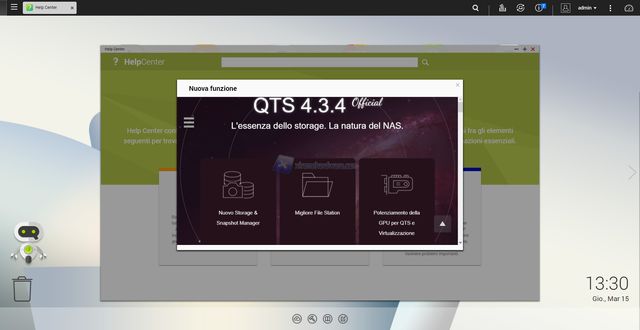
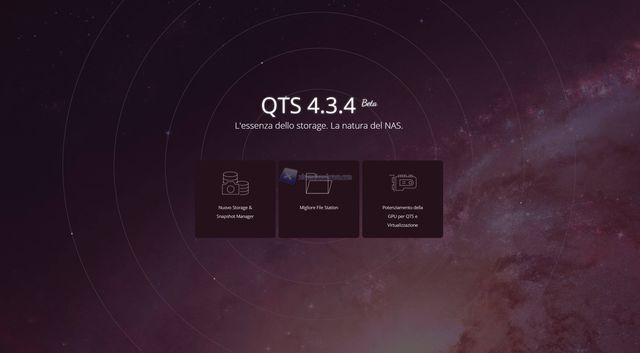
Prima di analizzare le prestazioni del TS-228A in fase di trasferimento diamo uno sguardo più ravvicinato alla novità di QNAP per quanto riguarda il sistema operativo e le nuove funzioni che lo caratterizzano.
Riportiamo dunque quanto gia mostrato nella recensione relativa al modello TS-231P2, aggiornando alcune schermate inerenti al modello in esame (TS-228A).
Iniziamo “dicendo” che il QTS v. 4.3.x viene rinnovato nella grafica rispetto alla versione precedentemente testata (la 4.1 della quale trovate approfondimenti qui: http://www.xtremehardware.com/networking/nas/qnap-ts-231-poca-spesa-tanta-resa-2015021710486/?start=6); questa infatti, per quanto possibile, è stata addirittura migliorata rendendo l’esperienza di utilizzo ancora più piacevole grazie ad una modernizzazione di quelli che sono colori e stili, quanto mai contemporanei, basti guardare il pannello di controllo di sistema, ottimizzato nelle categorie, graficamente e nell’utilizzo.
Ad esempio appena effettuato l’accesso ci rendiamo conto che un simpatico robottino ci saluta nella parte sinistra dello schermo, appena sopra il cestino; trattasi di Qboost.
Questo simpatico “widget” una volta premuto ci avverte del quantitativo di memoria RAM disponibile e ci dice se è il caso di liberarne un po’ o meno.
Questa è una operazione che lui stesso compie, aprendo una finestrella in alto a destra dove sono presenti due grafici ed una tabella: un grafico è inerente al quantitativo di RAM in uso, per l’appunto, l’altro riguarda i “junk file” ovvero i file spazzatura che non sono più utili al sistema e la tabella riporta la “Top 5” delle applicazioni per utilizzo di RAM.
Se scegliamo di fare una pulizia della memoria noteremo che il poccolo Qboost partirà a ‘mo di razzo alleggerendo il sistema.
La finestrella di Qboost va a completare il quadro generale dell’attività di sistema mostrato dal Dock che appare in basso a destra.
Grazie a questa accoppiata abbiamo dunque tutto sotto controllo rendendo l’esperienza di utilizzo più completa e chiara possibile.
Tra le funzioni più interessanti troviamo OCR Converter, potente e comodo software che permette all’utente di estrapolare dalle immagini il testo e salvarlo in PDF o in formato .TXT.
Scarichiamo dunque l’applicativo dal ricco APP Center ed installiamolo.
Una volta avviato il programma e superate le schermate di benvenuto clicchiamo sulla voce “Crea Attività OCR” che troviamo al centro della finestra software.
Un pop-up ci chiederà se vogliamo effettuare una singola operazione “una-tantum” o programmare la trasformazione di imamgini contenute all’interno di una cartella con regolarità.
Selezionando “una-tantum” passiamo alla scelta dell’immagine da sottoporre al nostro OCR.
Scegliamo le impostazioni di lavorazione e salvataggio, dunque il nome dell’attività, che tipo di dizionario linguistico utilizzare, l’estensione di salvataggio (PDF o TXT) e l’orientamento del testo.
Controlliamo il riepilogo e selezioniamo “applica”.
Ora troveremo l’attività svolta nell’elenco attivitò della sezione “una-tantum”.
Accanto all’anteprima dell’immagine analizzata appare la scritta “completato” in verde.
Selezionando il lavoro si aprono due finestre contrapposte; a sinistra troviamo l’immagine originale mentre sulla destra l’estratto di testo ricavato.
Tra le opzioni presenti notiamo la possibilità di scaricare il file, aprirlo nel browser, visualizzarlo nel File Station o modificarlo con il Text Editor.
Se volessimo programmare un’attività nuova che trasformi le immagini di una cartella solo in un determinato momento basterebbe scegliere “nuova attività OCR” e selezioniamo “programmazione”.
Selezioniamo quando avviare la trasformazione, possiamo scegliere se effettuare il lavoro giornalmente, su base settimanale o addirittura mensile e la cartella contenente le immagini da trasformare.
Il risultato sarebbe identico a quanto visto per una operazione “una-tantum” ma conterrebbe tutti i file contenuti all’interno della cartella selezionata (nel nostro caso lo stesso file).
Diamo ora uno sguardo ravvicinato a quella che probabilmente è la funzione più utile e che finalmente grazie alla release 4.3.4 del QTS possiamo utilizzare; gli Snapshot.
In realtà questa funzione era già presente nelle precedenti versioni ma per solo grazie alla versione 4.3.4 è utilizzabile sui processori ARM sviluppati da Annapurna Labs e utilizzati da QNAP; la seguente tabella ci mostra infatti i vantaggi di QNAP nell’utilizzare le snapshot nei confronti della concorrenza (fonte QNAP).
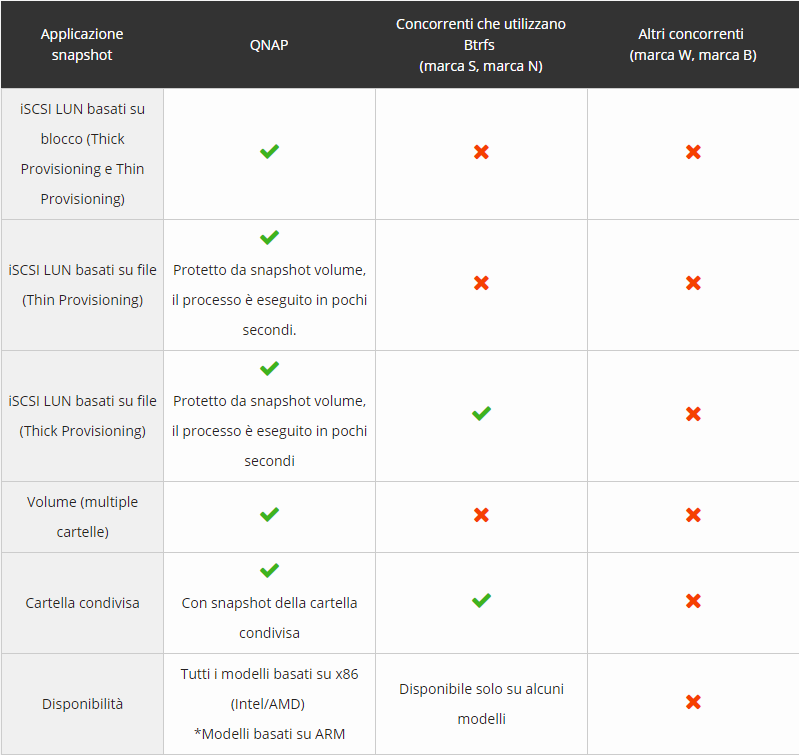
Questa funzione (“istantanea” in italiano) è presente nel nuovo menù “Storage & Snapshot” che consente all’utente di visualizzare e modificare tutti gli aspetti relativi ai dischi fissi inseriti nei due bay, ai volumi creati ed alla nuova funzione “istantanea”.
Gli “snapshots” ci consentono di creare delle piccole “istantanee”, per l’appunto, del volume (o LUN) creato e dei file presenti all’interno del NAS, permettendo all’utente di tornare “indietro” nel tempo e recuperare file erroneamente cancellati, modificati ecc…
In sostanza crea dei punti di ripristino accessibili dal proprietario in grado di riportare il volume al momento della creazione dell’istantanea stessa.
Riportiamo di seguito una immagine presente sul sito del produttore che riassume in maniera eccellente quali sono i vantaggi delle snapshot.
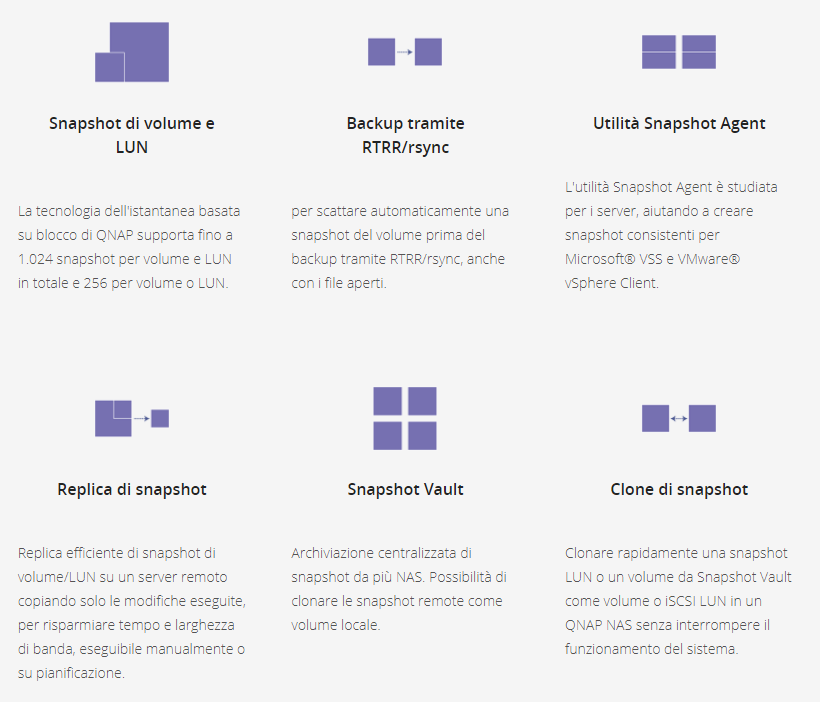
Prima di dare uno sguardo ai menù che caratterizzano questa funzione vi rimandiamo alla pagina del produttore inerente a tale funzione:
https://www.qnap.com/solution/snapshots/it-it/
Di seguito, invece, troverete il link per apprendere per quale motivo gli snapshot possono diventare fondamentali in caso di attacco di virus di tipo Ransomware.
https://www.qnap.com/solution/ransomware/it-it/
Recandoci dunque nel pannello “Storage & Snapshot” incontriamo immediatamente l’area “memoria” che ci riporta informazioni relative allo stato dei dischi e dei volumi creati in fase di configurazione.
La seconda tab è quella che ci interessa e riporta la voce “istantanea”.
In questa finestra possiamo visualizzare tutte le snapshot create in base ai vari volumi presenti all’interno del sistema e ovviamente è possibile creare una nuova istantanea.
Ovviamente premendo su uno snapshot creato è possibile visualizzare, anche tramite File Station, i file e ripristinarli.
In fase di creazione dell’istantanea abbiamo inoltre la possibilità di decidere per quanto tempo tenerla salvata prima della sua eliminazione, questo ovviamente per facilitare la rimozione di dati obsoleti che occuperebbero spazio inutile.
Per aumentare la velocità di recovery di singole cartelle QNAP ha introdotto la funzione di “cartella istantanea condivisa”, una cartella unica condivisa contenente gli snapshot che garantisce una velocità maggiore di ripristino degli snapshot contenuti all’interno della stessa.
Dunque per creare una cartella condivisa di istantanee recarsi del File Station e premere “Crea cartella condivisa delle istantanee” nel menù a tendina che appare nelle opzioni (l’icona con la chiave inglese).
Scegliamo ora il nome da dare a questa cartella, selezioniamo il volume (o pool) nel quale crearla e come approvvigionare lo spazio da utilizzare.
Proseguiamo settando le impostazioni relative alle autorizzazioni di accesso della stessa.
Attendiamo il completamento da parte del sistema e la nostra cartella è stata creata.
SNAPSHOT REPLICA
Se siete alla ricerca di un livello ancora superiore di sicurezza e non potete permettervi strani scherzi QNAP ha pensato a una soluzione che alza l’asticella; lo Snapshot Replica.
Questa funzione permette all’utente di replicare (e di fatto backup pare) le proprie snapshot di volume/LUN su un server remoto (che può essere un altro prodotto QNAP) e di fatto scansare pericoli come rottura dischi e attacchi ransomware.
Scegliamo dunque il volume dal quale vogliamo effettuare il backup e diamo un nome all’attivita.
Selezioniamo la destinazione ed inseriamo le credenziali della stessa per poter garantirne l’accesso e quindi la scrittura dei dati.
Scegliamo quante copie mantenere e proseguiamo; il sistema ci avvisa che abbiamo scelto lo stesso volume sia come sorgente che come destinazione e quindi i nostri dati non saranno al sicuro in caso di rottura del disco, ovviamente.
Scegliamo il “piano di backup”, ovvero se effettuare immediatamente la replica dopo aver scattato una istantanea, se pianificarla in un preciso momento o scegliere se acquisire le snapshot in base ad una pianificazione della replica.
Veniamo avvisati che questo processo può rallentare il sistema e veniamo reindirizzati alla creazione di una nuova istantanea, da replicare successivamente.
Proseguiamo con le impostazioni di Replica scegliendo se abilitare la crittografia, impostare eventualmente uan velocità massima di trasferimento e, se vogliamo, comprimere i dati.
Diamo uno sguardo al riepilogo ed andiamo avanti…il sistema ha creato il lavoro che viene svolto in background con calma.
Lo Snapshot Vault è invece un centro di controllo dove possiamo monitorare e studiare tutte le istantanee create sia in locale che in remoto, aspetto interessante.
Dopo aver mostrato le funzioni di backup e snapshot di sistema diamo uno sguardo veloce a due applicazioni/funzioni utili che QNAP ha introdotto nelle ultime release: Qfiling & Qsirch.
QFILING
Qfiling è una applicazione che, unita a Qsirch, facilizza l’indicizzazione e la ricerca dei nostri file all’interno del NAS.
Questo software, infatti, è in grado di leggere il contenuto di una cartella e suddividere i file presenti per categoria, inserendoli in cartelle apposite in base all’estensione del file.
Ipotizziamo dunque di avere una cartella contenente svariati file come ad esempio .jpeg, . mov o .mp3, Qfiling analizzerebbe tali file e li dividerebbe in cartelle come “Video”, “Music”, “Pictures” e “Documents” mantenendo i dati belli ordinati.
Per effettuare dunque questa operazione installiamo Qfiling, apriamolo e selezioniamo il tipo di attività che vogliamo eseguire, nel nostro caso “Completa”.
Diamo un nome all’attività, scegliamo se effettuarla una volta sola o programmarla, impostiamo la cartella sorgente e quella di destinazione, dove verranno create le sottocartelle.
Lo step successivo è di riepilogo; il software ci mostra la struttura delle cartelle che verrà a crearsi e la tipologia di file che verranno inseriti in esse.
Una volta completata l’operazione possiamo modificare alcuni parametri come il metodo di registrazione dei file, la possibilità di eliminare i file dalla cartella sorgente una volta spostati ed altri parametri.
Questa funzione è dunque molto utile per far si che l’utente non sia “costretto” tutte le volte a sistemare i dati all’interno del NAS; basta inserire tutto in una cartella, lasciare che il Qfiling periodicamente indicizzi i file ed lasciarglieli eliminare dalla cartella sorgente, per non avere doppioni….comodo e pratico.
Per approfondimenti vi rimandiamo alla pagina del produttore:
https://www.qnap.com/it-it/how-to/tutorial/article/come-usare-qfiling
QSIRCH
Qsirch è un software molto utile che consente di trovare file all’interno del proprio NAS utilizzando un motore di ricerca molto simile a Google.
Tale software, infatti, lavora con algoritmi di ricerca e indicizzazioni molto simili a quello dell’azienda fondata da Larry Page; questo si traduce in una semplicità disarmante di ricerca e chiarezza nei risultati mostrati.
Qsirch ci mostra suggerimenti di ricerca in fase di digitazione e anteprime di risultati.
Aprendo dunque il Qsirch ci troviamo di fronte ad una interfaccia classica di un motore di ricerca per pagine web, come può essere Google, Bing ecc…
Il software ci mostra in automatico quello che è il contenuto del NAS ma tramite la barra possiamo effettuare una ricerca piu approfondita anche utilizzando termini approssimativi, che ci aiutino a trovare il file.
Possiamo effettuare una ricerca per categoria o libera, impostare filtri su dimensioni del file, quando è stato modificato, grandezza delle immagini ecc… esattamente come un buon motore di ricerca farebbe.
Ad esempio siamo riamasti piacevolmente colpiti cercando la parola “atomo” nel provare a vedere se il software riuscisse a trovare una puntata della serie televisiva “Legend Of Tomorrow” che vede tra le varie “Leggende” il supereroe “Atomo” (Ray Palmer).
Il sistema, come mostra l’immagine sottostante è riuscita a trovare la puntata in quanto la parola “atomo” era presente nel testo dei sottotitoli inerenti l’episodio, compressi in un archivio .zip…stupendo.
Cosi come possiamo ovviamente effettuare ricerche per nome.
Per approfondimenti vi rimandiamo Alla pagina ufficiale dell’applicazione, al seguente indirizzo:
https://www.qnap.com/solution/qsirch/it-it/
I test sono stati effettuati mediante alcuni dei software più utilizzati, completi e affidabili:
- Robocopy
- Spostamento file SMB tramite Xcopy
- CrystalDisk Mark
I test Robocopy e Xcopy sono stati effettuati tramite un software da noi sviluppato che esegue tre passate per ogni "test" ed effettua una media matematica delle velocità di trasferimento rilevate.
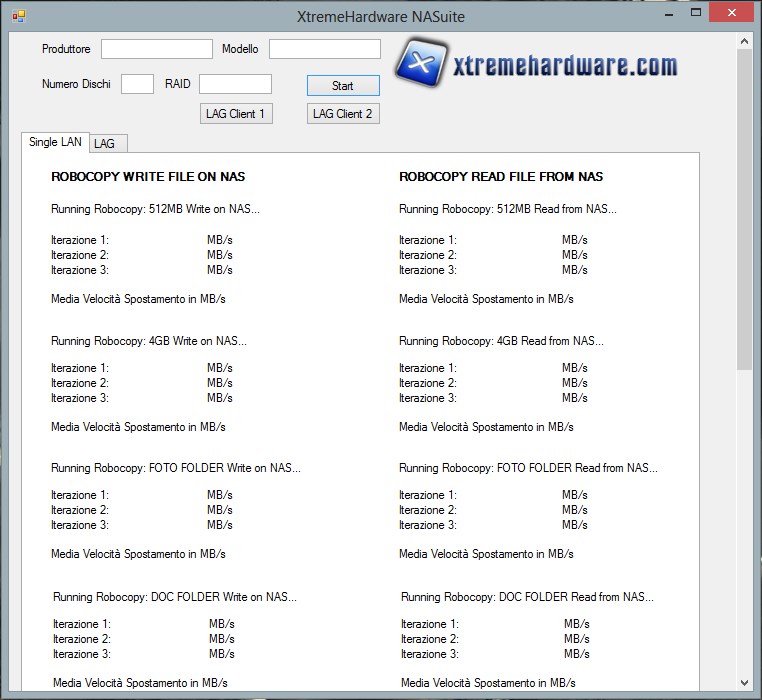
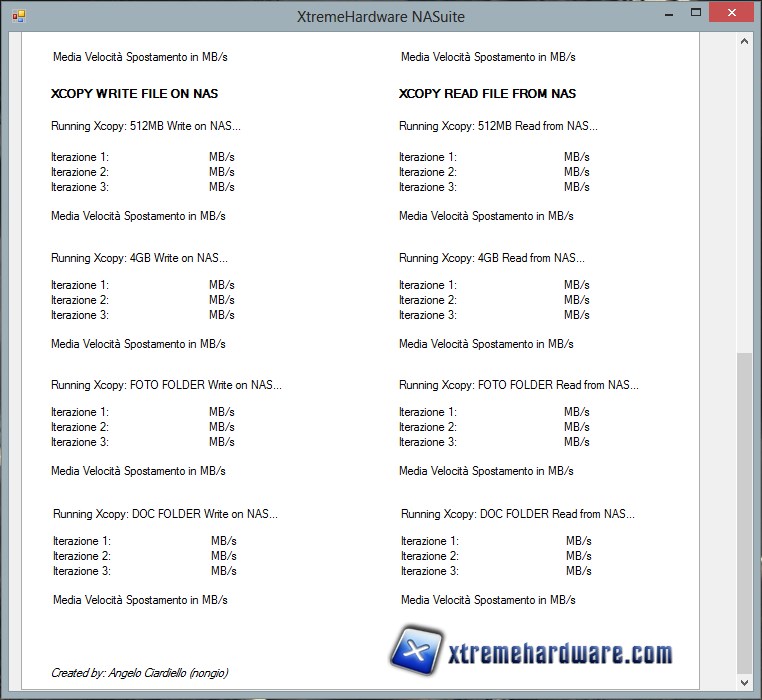
Il disco utilizzato è un Seagate Ironwolf da 12TB di capienza.
Ecco un breve riassunto della configurazione utilizzata per effettuare i test sul PC:
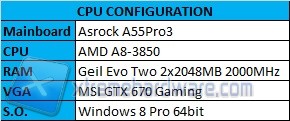
Il sistema è stato collegato ad uno switch NETGEAR ProSafe GS108T.

CrystalDiskMark 6 ci conferma che il prodotto raggiunge e supera i 100MB/s sia in fase di lettura che, soprattutto, in fase di lettura, dove tocchiamo addirittura i 118MB/s.
Robocopy è un’applicazione installata nel nostri sistemi operativi dal tempo di Windows Vista; essa ha il compito di spostare i file in maniera rapida.
Per utilizzare tale funzione utilizziamo il prompt dei comandi; una volta completato il trasferimento il software riporterà la velocità di trasferimento dati.
SMB
Il protocollo Server Message Block è un protocollo utilizzato per la condivisione e lo spostamento di file soprattutto in ambienti Windows.
Abbiamo utilizzato questo protocollo tramite il comando "Xcopy" presente nel prompt dei comandi (MS-DOS).
Le performance registrate "sul campo" son molto buone.
Superiamo i 100MB/s in fase di scrittura tramite il classico "copia/incolla" e li sfioriamo in fase di lettura.
Le performance subiscono, come è normale che sia, una flessione in fase di trasferimento di grandi cartelle contenenti numerose fotografie o documenti di testo a causa del continuo accesso I/O al disco.
Il protocollo Robocopy restituisce dei valori più equilibrati per quanto riguarda la velocità di trasferimento di file di medie e grandi dimensioni.
Questi numeri ci permettono lostreaming di contenuti multimediali senza grossi problemi.
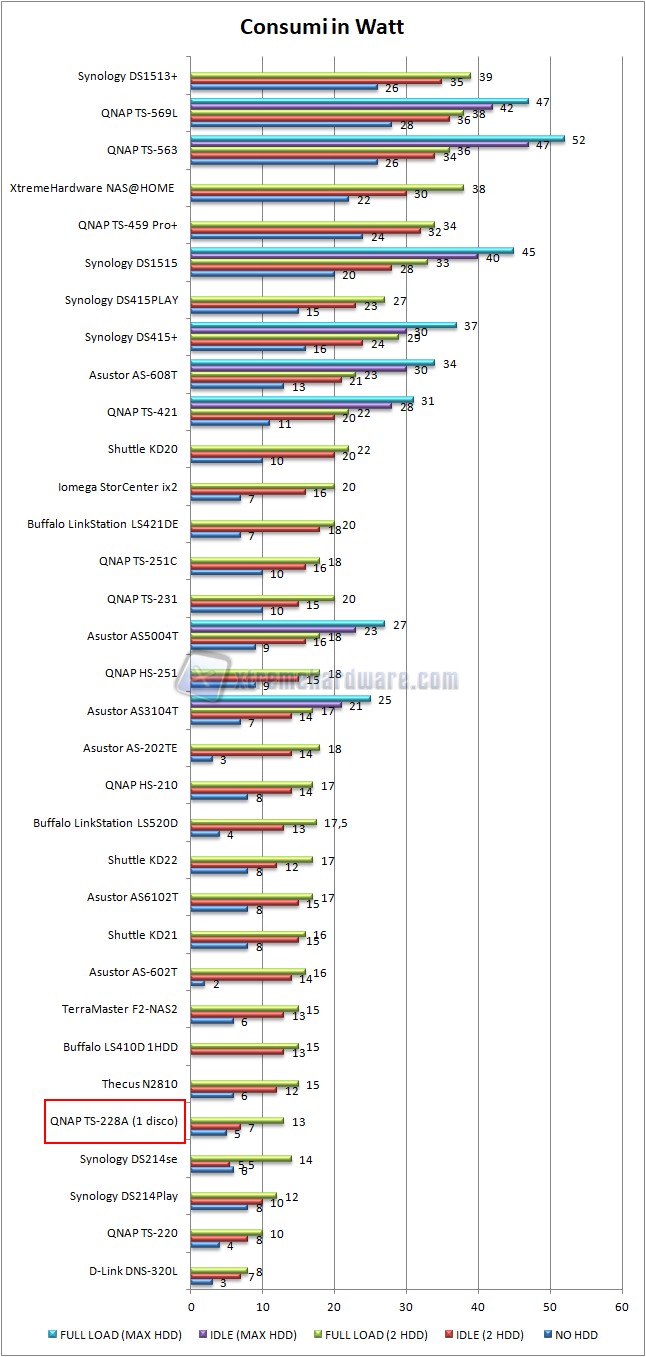
I consumi sono relativi all'utilizzo del TS-228A conall'interno un solo disco Seagate IronWolf da 12TB.
Il risultato p buono tenendo presente che il consumo medio di questo disco oscilla tra i 7 e gli 8 Watt.
Abbiamo dunque un consumo massimo di 13W (in single disk) che si traduce in una spesa annua pari a 22,78€/a 24/7 (ipotizzando un costo del kW/h di 0.20c/€).
Per quanto concerne la rumorosità il prodotto risulta rumoroso semplicemente perche questo disco meccanico produce molto rumore, l'utilizzo di dischi classici riduce drasticamente il rumore che puà diventare impercettibile vista la mancanza di ventole all'interno dello chassis; tutto sta al disco che inserirete all'interno del TS-228A.

| Prestazioni |
Le prestazioni del TS-228A soddisfano le nostre esigenze; raggiungiamo i 100MB/s in fase di trasferimento e lo streaming video è assicurato. |
|
| Rumorosità |
Se non fosse per il disco rumoroso non sapremmo cosa sia il rumore. |
|
| Qualità dei materiali |
Il prodotto, di bell'aspetto, è completamente in plastica rigida ma al suo interno troviamo un anima di metallo che protegge l'hardware e smaltisce più efficacemente il calore prodotto dai dischi. Il sistema di ancoraggio dei dischi è tolless in plastica e l'installazione è realmente semplice. |
|
| Software e supporto |
Ormai i complimenti per il QTS sono sprecati. Superbo. |
|
| Prezzo |
Il QNAP TS-228Aviene venduto ad un prezzo di circa 170/190€, cifra non esagerata per un prodotto domestico e silenzioso con queste performance e questo sistema operativo. |
|
| Complessivo |
Altro prodotto di Qnap, altro successo di Qnap.
L'azienda ci mette in difficoltà ogni volta che dobbiamo tirare le conclusioni, perché sono le stesse per ogni prodotto ormai. Il TS-228A deriva da anni di sistemi collaudati ed ha solide basi.
L'azienda decice di puntare su soluzioni SOC come il processore Realtek e 4GB di RAM DDR4 non espandibili conscia del fatto che per il segmento di mercato che questo prodotto va a ricoprire e perl'utenza a cui è rivolto essi siano adeguati e più che sufficienti, ed ha ragione.
In nessun caso, con un utilizzo normale, il sistema è andato in crisi, la velocità di trasferimento file è elevata e i servizi a disposizione sono innumerevoli, grazie al QTS 4.3.4 che completa un quadro equilibrato.
Il design è moderno e la scelta di creare un sistema silenzioso e toolless risulta intelligente; possiamo collocare il prodotto dove ci pare, anche in salotto.
Proprio qui notiamo un aspetto che ci fa storcere leggermente il naso; il TS-228A come il fratello "maggiore" TS-231P2 non è dotato di una porta HDMI, ancora comoda per collegare il prodotto direttamente alla televisione.
Sorvolato questo aspetto il prodotto ci permette di effettuare scambio dati e streammare video senza rallentamenti, a patto che questi non abbiano codifiche H.265 molto pesanti (in quanto a profondità in bit), aspetto però comune anche a NAS di fascia più alta.
Il prezzo si aggira intorno ai 170-190€ su Amazon e questo rende molto appetibile il prodotto che rimane sotto la soglia dei 200€.
In definitiva se non volete spendere più di 200€ per un NAS completo, affidabile e dalle buone performance questo TS-228A fa al caso vostro...se potete alzare leggermente l'asticella date uno sguardo al fratello TS-231P2....Qnap ha soluzioni per tutti.
Pro
- Buone prestazioni nel trasferimento dati
- Presenza di 1 porta USB 3.1 Gen1
- Design piacevole
- QTS 4.3.4 ricco di servizi e applicazioni
- Supporto Snapshots
- Supporto e guida
- Consumi contenuti
- Prezzo contenuto
- Toolless
Contro
- Mancanza HDMI e Lettore SD
Ringraziamo QNAP per il sample fornitoci
Angelo Ciardiello